Как понизить версию Android 13 до Android 12 [2 Methods]
В этом руководстве мы покажем вам два разных способа понизить версию вашего устройства с Android 13 до Android 12. С только что выпущенной тринадцатой итерацией ОС уже есть множество новых функций, которых стоит ожидать. К ним относятся, например, новое системное средство выбора фотографий с интеграцией с облачным хранилищем, подсказки быстрых настроек сторонних приложений, новые языковые настройки для каждого приложения, а также множество изменений кода и интеграции API. Большинство функций и настроек не предназначены для конечных пользователей, по крайней мере, на данном этапе.
Говоря об этом, поскольку это первая сборка Developer Preview, она обязательно будет иметь некоторые проблемы со стабильностью и производительностью, а также несколько основных ошибок, и это вполне понятно. Более того, хотя Android 13 достигнет стадии стабильности платформы в мае, сама она все еще будет находиться на стадии бета-тестирования. Предполагается, что фактическое стабильное развертывание будет выпущено где-то в сентябре или октябре этого года. Но для различных технических энтузиастов это довольно долгий период ожидания.
Большинство пользователей Pixel уже установили бы последнюю версию ОС через Flash Tool, Sideload или Fastboot, а пользователи, не являющиеся пользователями Pixel, выбрали бы образы GSI. Но, как уже упоминалось ранее, вы не сможете использовать эту ОС в качестве ежедневного драйвера на ее текущем этапе. Поэтому лучше всего будет понизить версию вашего устройства с Android 13 до Android 12. И в этом руководстве мы покажем вам два разных метода, с помощью которых вы можете сделать то же самое. Следуйте вместе.
Предварительные условия для перехода с Android 13 на Android 12

Программы для Windows, мобильные приложения, игры - ВСЁ БЕСПЛАТНО, в нашем закрытом телеграмм канале - Подписывайтесь:)
Вы можете выполнить понижение версии либо с помощью метода Fastboot, либо с помощью Android Flash Tool. Мы перечислили обе инструкции ниже, вы можете обратиться к той, которая соответствует вашим требованиям. Но прежде чем начать процесс, обязательно отметьте все предварительные условия, которые мы перечислили ниже. Это общие требования для обоих методов.
Точно так же обязательно сделайте резервную копию всех данных на вашем устройстве, так как процесс перехода на более раннюю версию приведет к сбросу настроек вашего устройства. Droidwin и его участники не будут нести ответственность в случае термоядерной войны, если ваш будильник не разбудит вас, или если что-то случится с вашим устройством и данными, выполнив следующие шаги.
ШАГ 1. Установите Android SDK
Прежде всего, вам нужно будет установить Android SDK Platform Tools на свой компьютер. Это официальный бинарный файл ADB и Fastboot, предоставленный Google, и единственный рекомендуемый. Поэтому загрузите его, а затем распакуйте в любое удобное место на вашем ПК. Это даст вам папку platform-tools, которая будет использоваться в этом руководстве.

ШАГ 2. Включите отладку по USB и разблокировку OEM
Затем вам нужно будет включить отладку по USB и разблокировку OEM на вашем устройстве. Первый сделает ваше устройство узнаваемым ПК в режиме ADB. Это позволит вам загрузить ваше устройство в режиме быстрой загрузки. С другой стороны, разблокировка OEM требуется для выполнения процесса разблокировки загрузчика.

Итак, перейдите в «Настройки»> «О телефоне»> «Семь раз нажмите на номер сборки»> «Вернитесь в «Настройки»> «Система»> «Дополнительно»> «Параметры разработчика»> «Включить отладку по USB и разблокировку OEM».
ШАГ 3: Разблокируйте загрузчик
Далее вам также нужно будет разблокировать загрузчик устройства. Если бы вы выполняли обновление через Flash Tool или Fastboot, то загрузчик уже был бы разблокирован. Однако, если вы выполнили обновление через боковую загрузку ADB, вам нужно будет выполнить эту задачу. Имейте в виду, что это приведет к удалению всех данных с вашего устройства, а также может привести к аннулированию гарантии. Так что, если все в порядке, обратитесь к нашему подробному руководству о том, как разблокировать загрузчик на любом устройстве Android.
Понизьте версию Android 13 до Android 12 с помощью Android Flash Tool
- Для начала зайдите в Android Flash Tool. Веб-сайт и перейдите к своему устройству.
- Затем нажмите кнопку Flash рядом с нужной сборкой Android 12, которую вы хотите установить.

- Теперь нажмите «Разрешить доступ к ADB».

- Вы получите приглашение отладки на своем устройстве, нажмите «Разрешить».

- Убедитесь, что ваше устройство отображается как подключенное в разделе «Выбранное устройство». Аналогичным образом также убедитесь, что выбранная сборка показывает правильную версию.

- Теперь щелкните значок карандаша (редактировать) рядом с выбранной сборкой. Обязательно установите флажки для опций Wipe Device и Force Flash All Partitions, если они не установлены по умолчанию.

- С другой стороны, вариант загрузчика зависит от ваших личных предпочтений. Я хочу, чтобы он был разблокирован после завершения перехода на более раннюю версию, поэтому я снял флажок «Блокировать загрузчик».
- После того, как вы приняли решение, нажмите кнопку «Установить сборку».

- Теперь вы получите диалоговое окно подтверждения, нажмите «Подтвердить».

- Теперь инструмент начнет загрузку и последующую установку сборки Android 13 на ваше устройство.
- В процессе прошивки ваше устройство автоматически загрузится в режимах Fastboot и FastbootD.

- Как только перепрошивка будет завершена, вы будете уведомлены об этом. Теперь вы можете отключить свое устройство и загрузить на нем более раннюю версию ОС, если это не произойдет автоматически.
Итак, все это было из этого раздела о том, как выполнить переход с Android 13 на Android 12 с помощью Android Flash Tool. Давайте теперь посмотрим, как это можно сделать с помощью метода Fastboot.
Понизьте версию Android 13 до Android 12 через Fastboot
- Для начала скачайте Заводской образ Android 12 для вашего устройства (а не для OTA).
- После загрузки распакуйте его в папку platform-tools.

- Теперь перейдите в папку с инструментами платформы, введите CMD в адресной строке и нажмите Enter. Это запустит командную строку.
- Затем введите следующую команду в окне CMD, чтобы загрузить устройство в режим Fastboot Modeadb reboot bootloader.

- Теперь дважды щелкните пакетный файл flash-all, и процесс прошивки начнется.

- Пока это происходит, ваше устройство автоматически загружается в режимах Fastboot и FastbootD, что совершенно нормально.

- Как только процесс будет завершен, вы будете уведомлены о том же. Точно так же ваше устройство автоматически загрузится в ОС.

Итак, на этом мы завершаем руководство о том, как вы можете понизить версию своего устройства с Android 13 до Android 12. Мы перечислили два разных метода для одного и того же. Если у вас есть какие-либо вопросы относительно вышеупомянутых шагов, сообщите нам об этом в комментариях. Мы вернемся к вам с решением в ближайшее время.












![Call of Duty Warzone не работает в Windows 11 [Fixed]](https://vgev.ru/wp-content/uploads/2022/09/call-of-duty-warzone-not-working-in-windows-11.jpg)

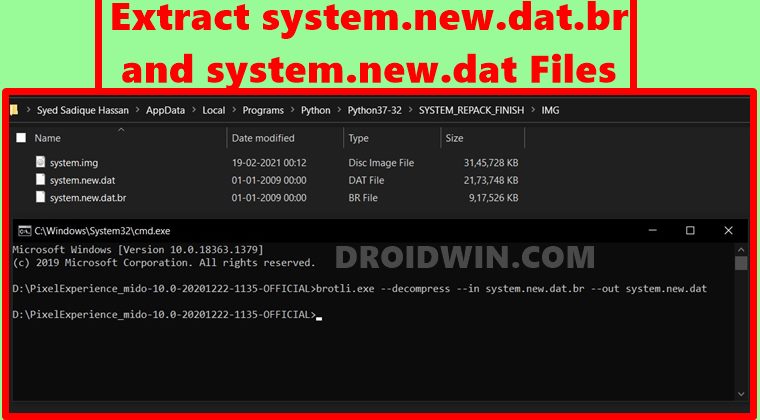
![[2 Methods] Исправить TWRP createTarFork Ошибка 255 Ошибка резервного копирования](https://vgev.ru/wp-content/uploads/2022/03/fix-twrp-createtarfork-error-255-backup-failed.jpg)
